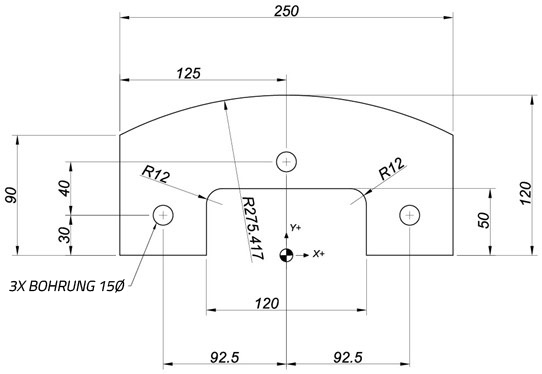 |
Der darunter stehende Teil ist außen mit einer 20mm Hartmetall-Schaftfräser zu fräsen und drei Löcher sollen mit 15mm Durchmesser gebohrt werden. Erstellen Sie ein Profil für die Außenseite aus dem CIMCO Edit, indem Sie die Koordinatenendpunkte für X und Y mit den entsprechenden G-Codes eingeben. Der Nullpunkt - und Achsenrichtung wird durch den schattierten Kreis angezeigt. Nachdem Sie die Koordinaten erstellt und getestet haben, wenden Sie die Radiuskompensation an und verwenden die Volumenkörperanimation, um zu sehen, ob die Radiuskompensationsprogrammierung korrekt ist. Programmieren Sie nach dem Profil das Bohren der drei Bohrungen mit einem G81-Bohrzyklus.
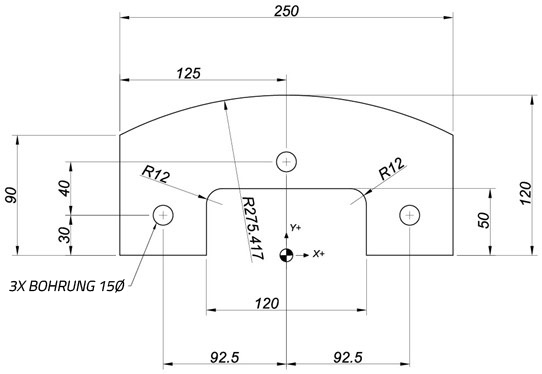 |
Um an dieser Fräsübung arbeiten zu können, sollte der Schüler alle Übungen im allgemeinen Fräshandbuch ****** absolviert haben. Wenn Sie hier die Übungen durcharbeiten, können Sie sich bei der Programmierung von Profilen und Bohrlöchern und dem Testen ihrer programmierten Einträge mit dem grafischen BackPlot aus dem CIMCO Edit durchsetzen. Ein großer Prozentsatz der praktischen Bearbeitung auf CNC-Maschinen erfordert, dass ein Programmierer in der Lage ist, den Code für diese einfachen Operationen zu verstehen.
Bitte verwenden Sie in den folgenden Fällen die inkrementelle I, J, K, Methode zur Angabe von Bogenmittelpunkten für die Kreisinterpolation. Es ist möglich, die Radius- und Kreisförmige-Bezeichnung zu verwenden. Es geht bis zu einem Winkel von 180 Grad, aber in den folgenden Fällen empfehlen wir, dass der Schüler lernt die inkrementelle Methode zu kennen.
Starten Sie den CIMCO Edit, gehen Sie zur Registerkarte Bearbeiten, klicken Sie auf Neu. Stellen Sie sicher, dass Sie ISO Fräsen auf der Registerkarte Editor ausgewählt haben. Beginnen Sie mit der Eingabe der Koordinaten vom Startpunkt aus X-60. Y0. Das Teil ist symmetrisch und wir Programmieren im Uhrzeigersinn ab der linken Seite der 120mm Aussparung. Fahren Sie dann mit der Außenkontur fort. Verwenden Sie den NC-Assistenten, um die Koordinaten einzugeben.
 |
Sind Sie mit den Eingaben fertig, dann testen Sie mit der Backplot-Funktion die Verfahrwege. Wählen Sie die Registerkarte – Backplot.
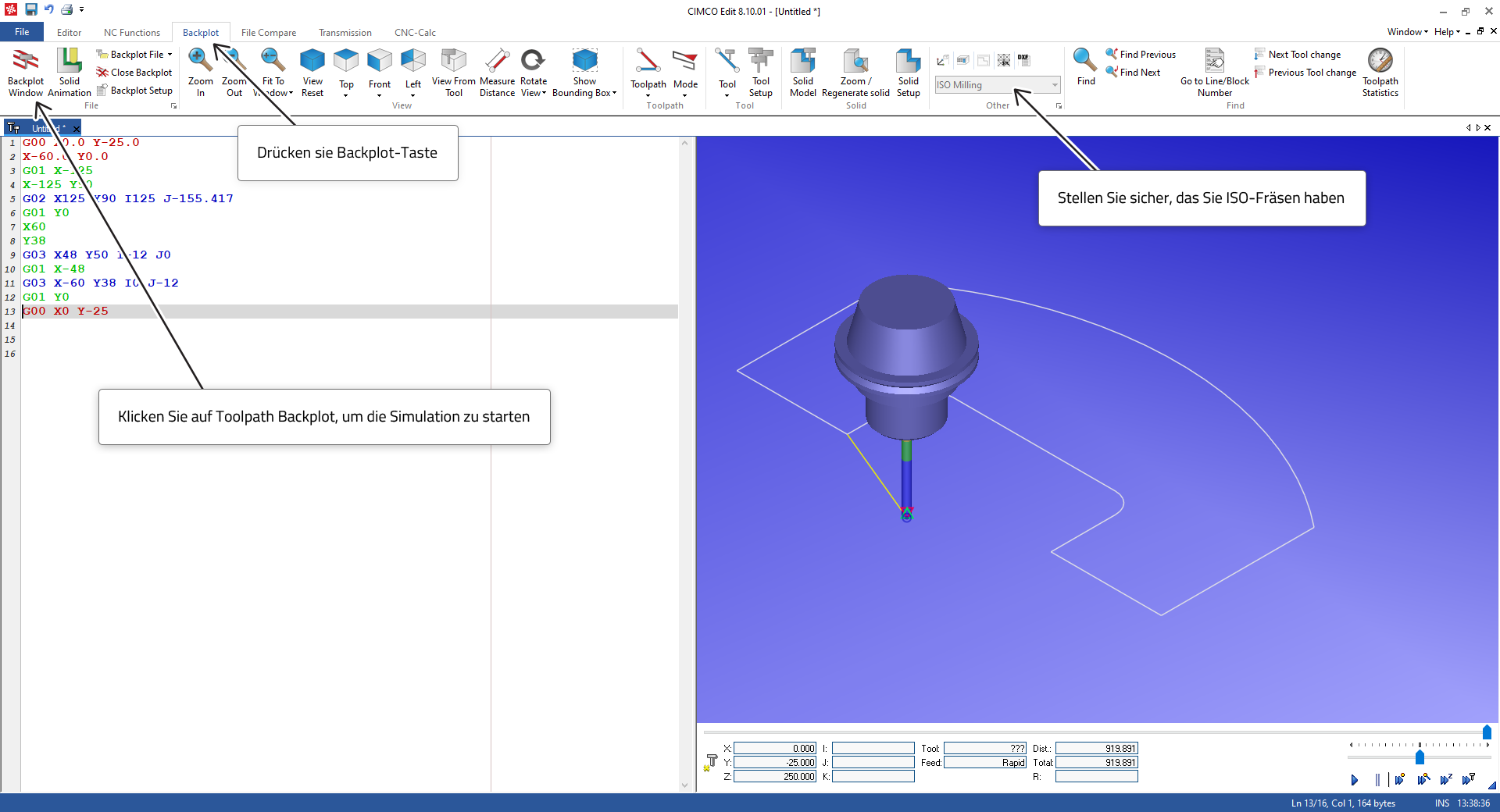 |
Ihre Koordinaten werden im Backplot wie diese angezeigt, wenn Sie alles richtig gemacht haben, dann sollte das Ergebnis so aussehen, siehe unten.
Haben Sie einen Fehler, dann ändern Sie Ihre Koordinaten bis Sie das richtige Ergebnis haben. Stimmt die Kontur, dann können wir ein Werkzeug zuweisen und die Volumenkörper-Simulation verwenden, um zu sehen, ob die Werkzeugradiuskompensation richtig funktioniert. Fügen Sie also T1 im Programm zu und schalten die Radiuskompensation ein. G41 (links in Fahrtrichtung) und G40 am Ende der Kontur zu. Beachten Sie, dass die Radiuskompensation erst nach der Z-Zustellung erfolgt und G40 vor dem Abheben in Z-Richtung.
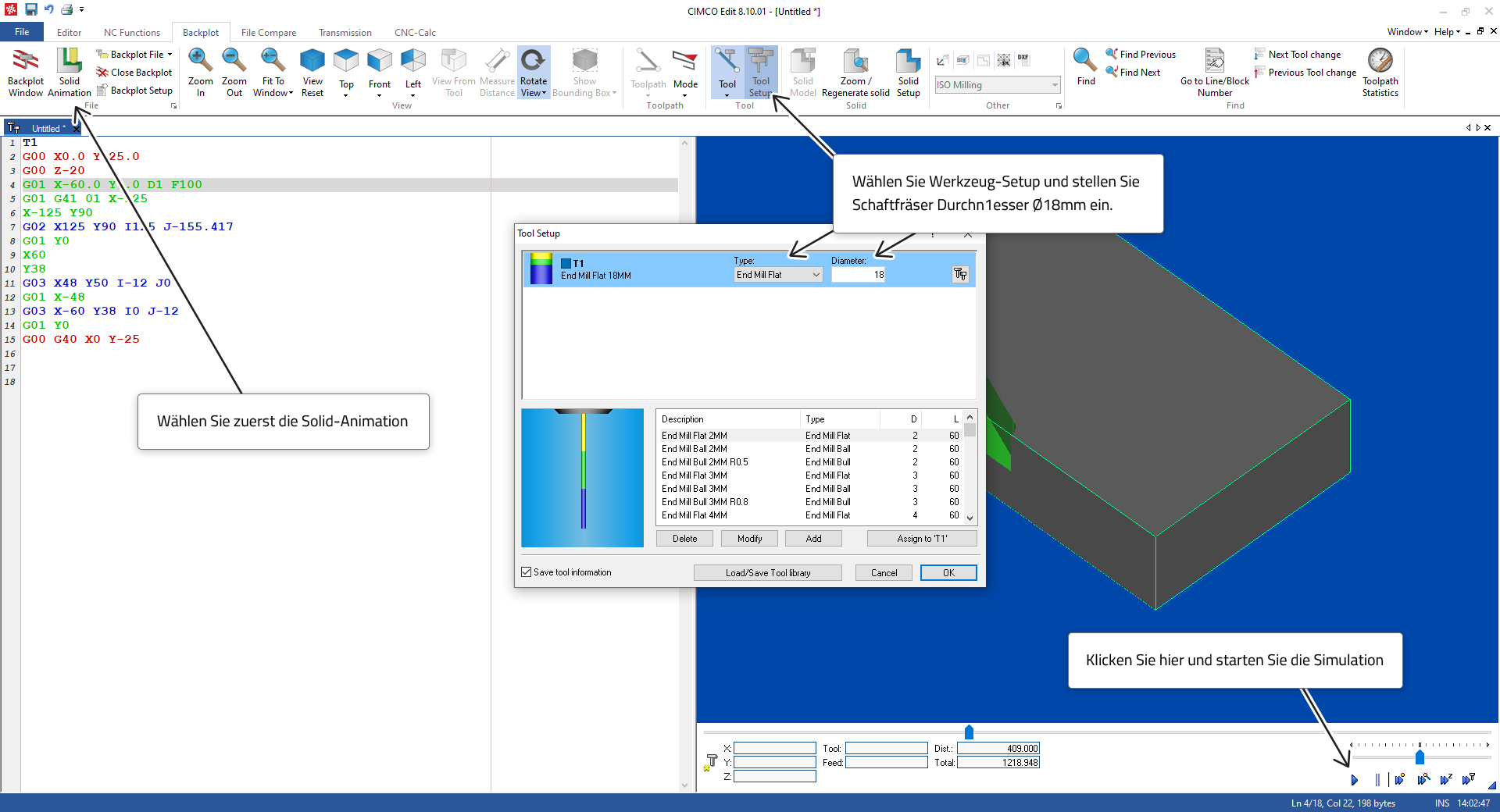 |
Die Solid Animation wird wie folgt aussehen, wenn das Programm korrekt ist! Die Form des Volumenkörpers kann durch Klicken auf Solid Setup angepasst werden.
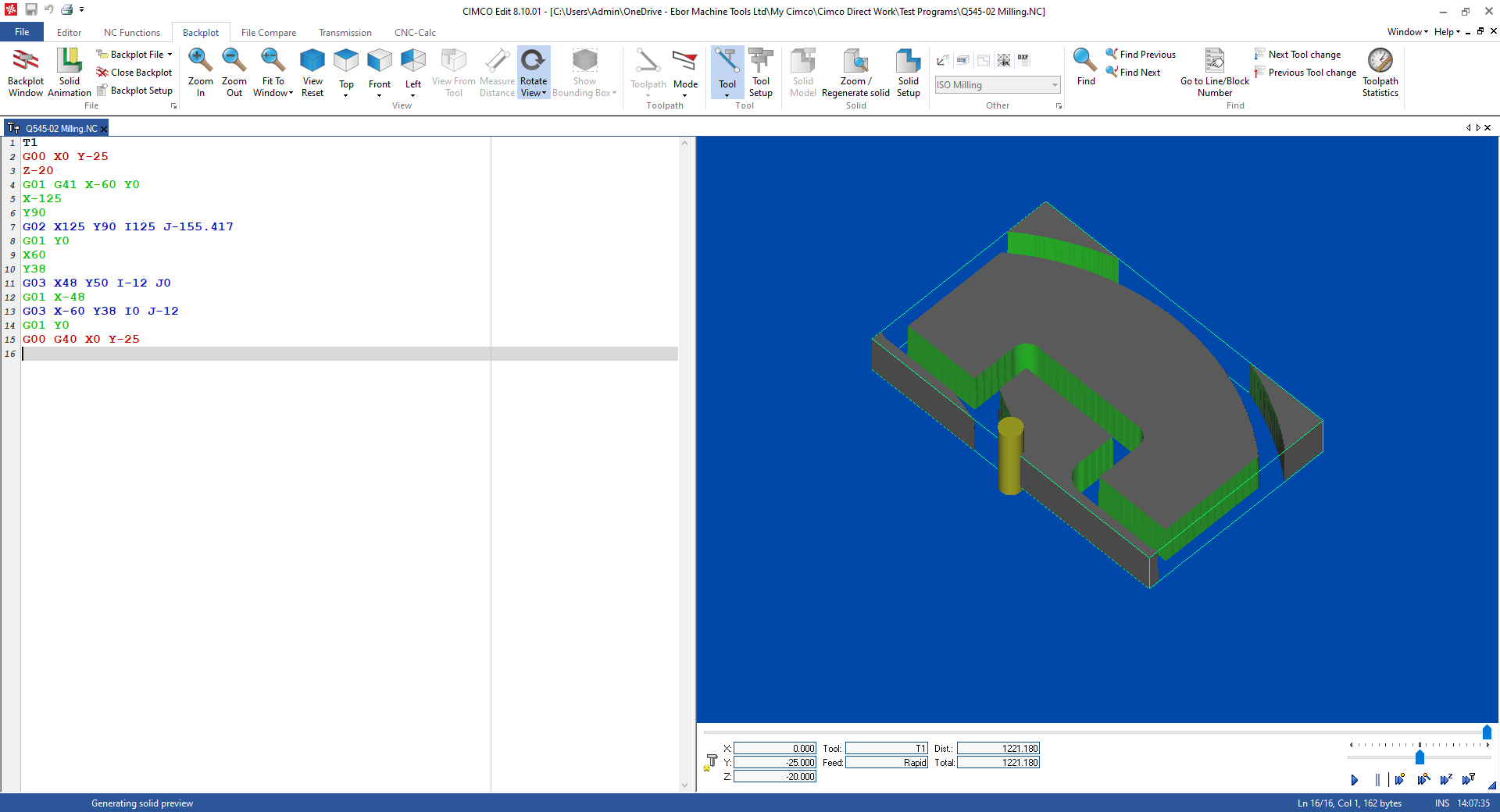 |
Jetzt können wir die 3 Bohrung Ø15mm hinzufügen.
Machen Sie einen Werkzeugwechsel nach der Konturbearbeitung. Wählen Sie im Dialog einen Bohrer Ø15mm aus. Wählen Sie den Bohrzyklus G81 aus und geben die erforderlichen Koordinaten der Bohrungen ein, wenn die letzte Bohrung eingegeben wurde wird der Bohrzyklus G80 mit beendet. Fügen Sie noch das Programm-Ende über die Dialog-Box ein. (M30) Danach können Sie die Solid-Animation im BackPlot starten und das Programm überprüfen. Stimmt die Simulation, dann könnte man das NC-Programm auf die Maschinen überspielen.
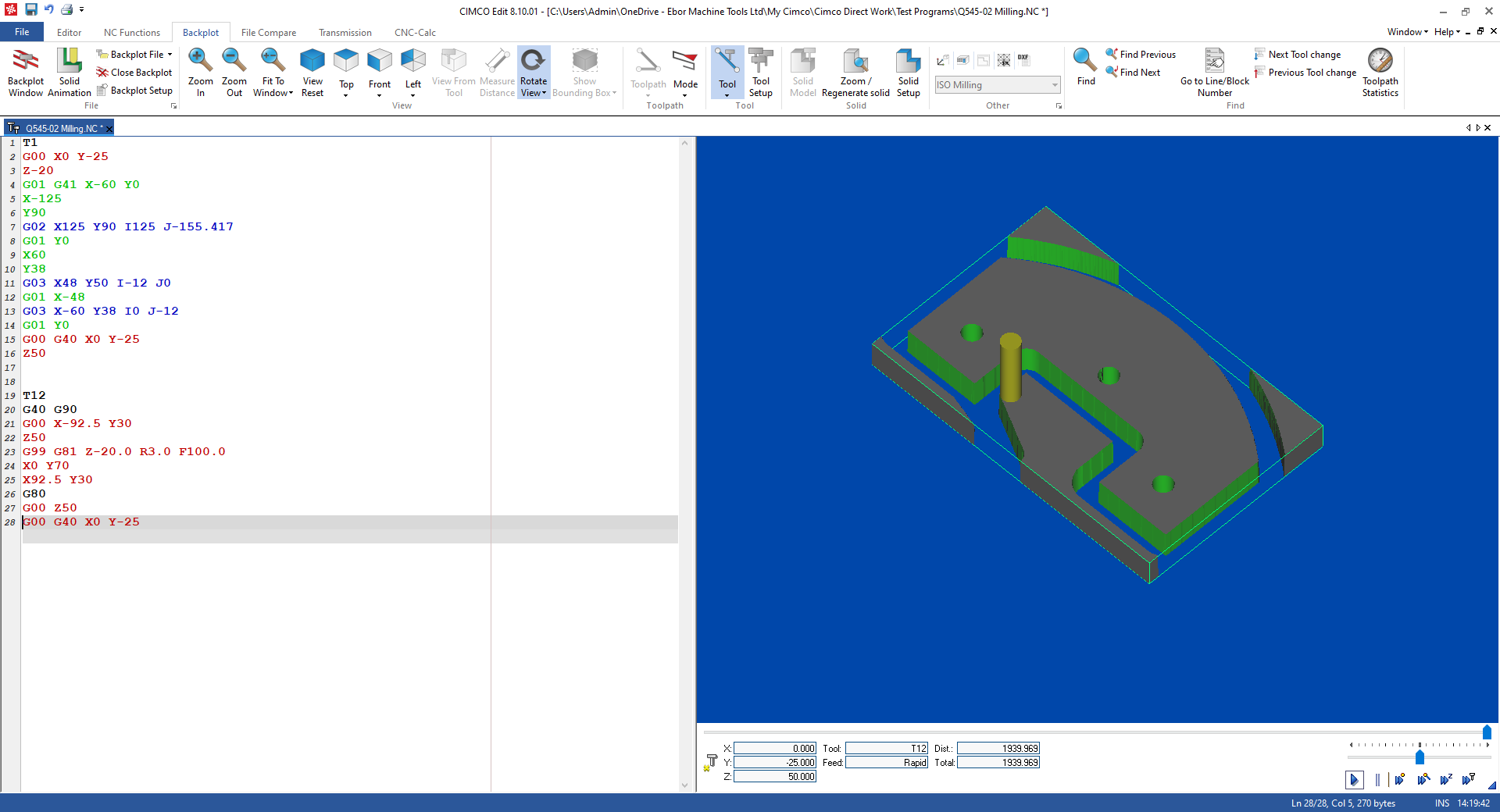 |
Weitere Beispiele finden Sie auf den folgenden Seiten, um ihre Fähigkeit zu testen, Konturformen und Bohrungen zu programmieren. Bitte fahren Sie mit der Programmierung dieser Komponenten mit dem CIMCO Edit fort und testen Sie mit grafischem Backplotting.